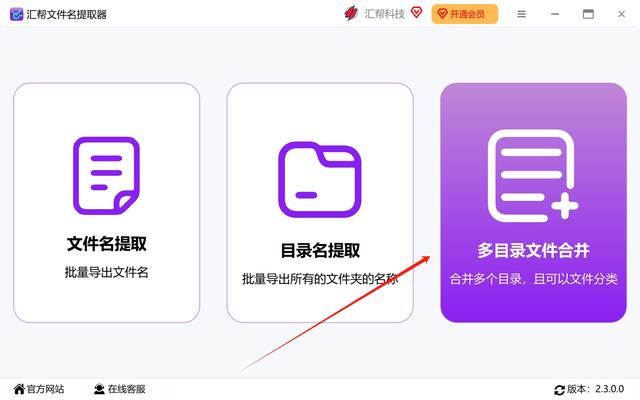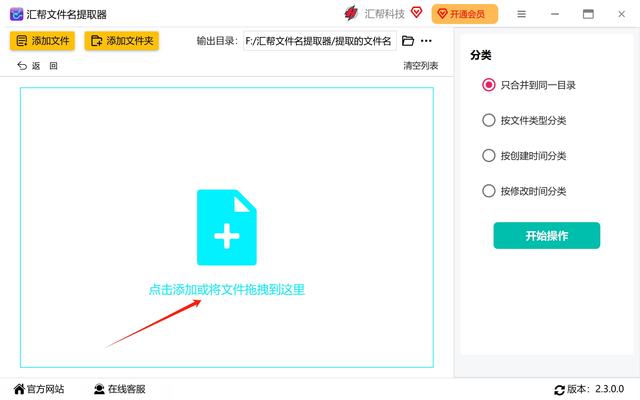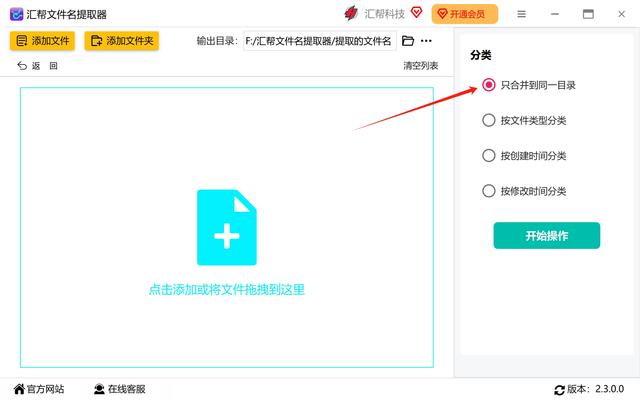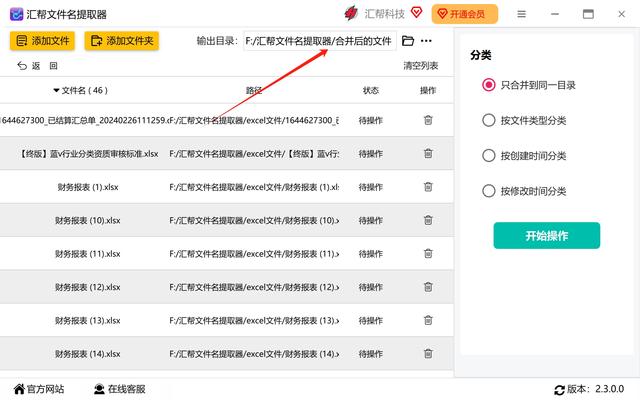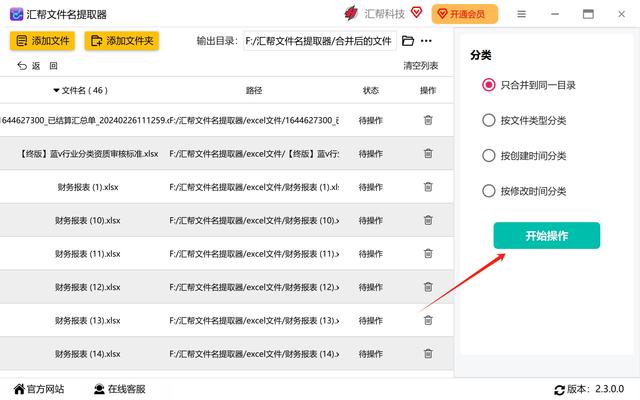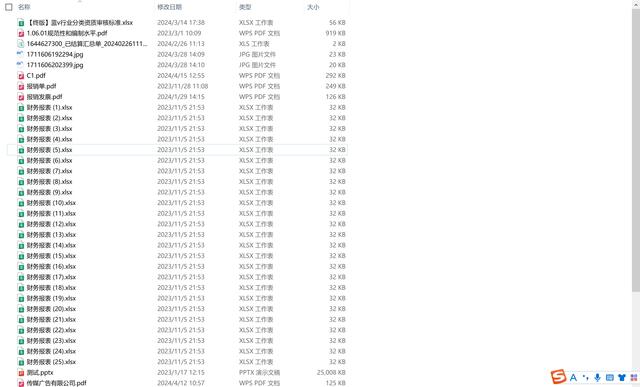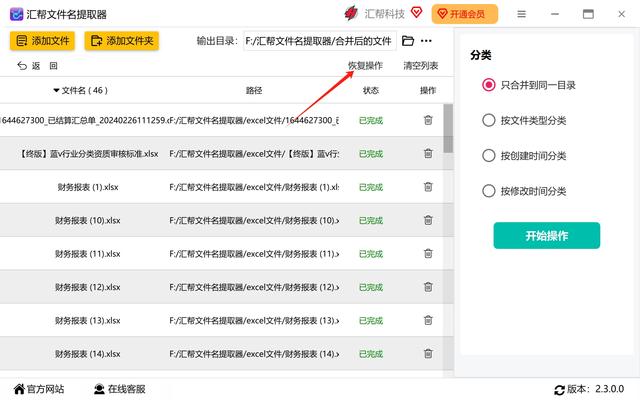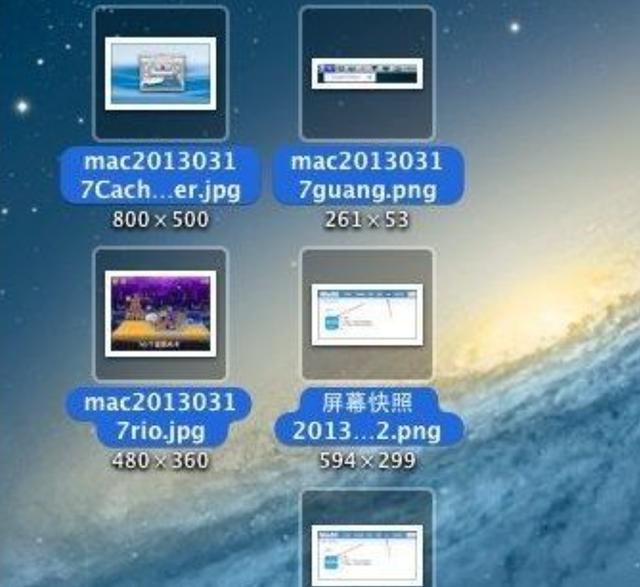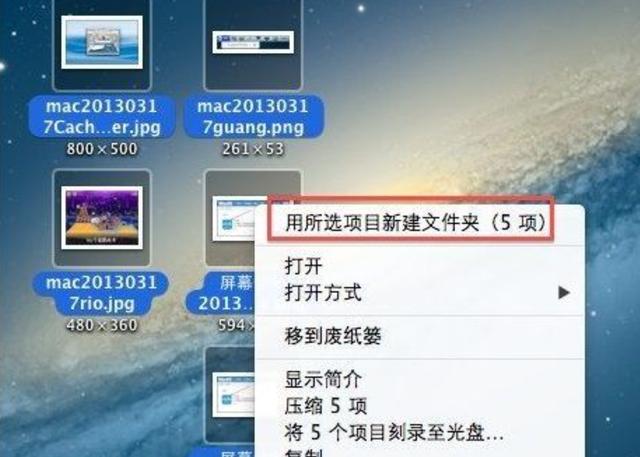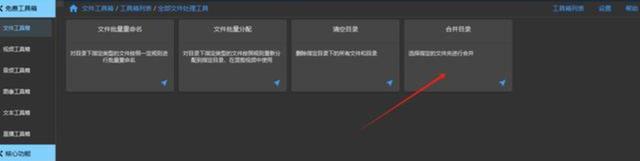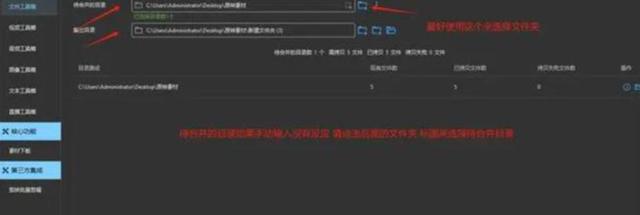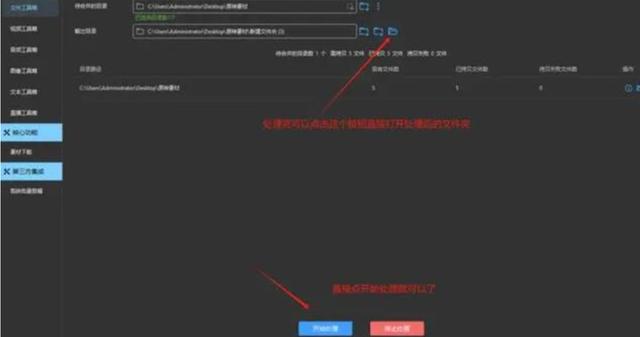在数字化时代,我们每天都会与大量的文件和文件夹打交道,无论是工作文档、学习资料、个人照片还是音视频文件,它们都以文件夹的形式在硬盘、云存储或外部驱动器中井然有序(或有时略显杂乱)地排列着。随着时间的推移,这些文件夹可能会因为项目的结束、资料的积累或个人的整理习惯而变得过于细分,导致在查找特定文件时效率降低。因此,合并多个文件夹的内容成为了一个常见的需求。下面就介绍三个快速一键合并文件夹的方法。
怎么把多个文件夹里的内容合并?使用这三个方法帮你实现
方法一,借助“汇帮文件名提取器”把多个文件夹的内容合并到同一个文件夹中
下载地址:https://www.huibang168.com/download/wGi5oWZ2FL8S
步骤1,打开电脑中的“汇帮文件名提取器”软件,使用前请确保电脑中装有这个软件,在软件首页选择“多目录文件合并”选项,点击进入功能
步骤2,点击中间的加号图标,把需要合并的文件夹添加到软件中,这里可以添加多个文件夹,没有数量限制
步骤3,右侧选择“至合并到同一目录”即可
步骤4,自定义输出目录,不选择的话软件会帮我们自动新建一个目录
步骤5,点击“开始操作”按钮,软件将会对文件夹进行合并
瞬间,多个文件夹就被合并成功,我们可以打开输出目录,在目录中我们可以看到那些文件夹被成功合并。
如果此时我们不想合并了,还可以点击“一键恢复”,注意这只针对本次合并的恢复。
方法二,使用新建文件夹的方式来合并多个文件夹
在执行此操作之前,请先选定您希望放入其中的文件(或文件夹)。
接下来是具体步骤:
步骤1,选择需要放入文件夹中的对象。 按下鼠标右键。
步骤2.在弹出的选项中找到并点击“用所选项目新建文件夹”这一项。
步骤3. 为新创建的文件夹命名。完成以上步骤后,您将见证一个神奇的时刻——您所选择的文件和文件夹将会瞬间被转移到新的文件夹中,此时,您便可以为这个文件夹赋予一个恰当的名称。
方法三,使用多多文件夹合并软件对文件夹进行合并。
初始步骤:首先,您需要启动并运行已经预先下载完成的软件程序。接着,在软件的主界面上寻找并选中“目录合并”选项;
后续操作:接下来,请单击位于界面右上方的“添加文件夹”按钮,以便将您所需合并的所有文件夹统一纳入到该软件的处理范畴之内;
进阶操作:然后,您需要为合并成功之后的文件指定一个明确的目标保存路径;
终极步骤:最后,点击界面中的“开始执行”按钮,该软件便会立即自动执行文件夹的合并工作。
以上就是多个文件夹合并的方法,无论是个人还是团队,定期整理和优化文件存储结构都是提升工作效率的重要一环。当发现文件夹数量过多,且部分文件夹内容存在重叠或相似性时,便是合并文件夹的好时机。例如,将多个关于同一主题的文件夹(如“旅游计划2021”、“旅游照片2021”、“旅游攻略2021”)合并为一个“2021年旅游资料”文件夹,可以有效减少文件夹的数量,使文件管理系统更加清晰。
在进行数据备份或迁移至新设备、新系统时,合并文件夹能够大大减少操作复杂度和时间成本。想象一下,如果需要将电脑中的所有重要文件备份到云盘,而每个项目或类别都分散在多个文件夹中,那么逐一选择并上传将会是一个既耗时又容易出错的过程。相反,如果事先对相似或相关的文件夹进行了合并,备份工作就会变得更加高效和有序。